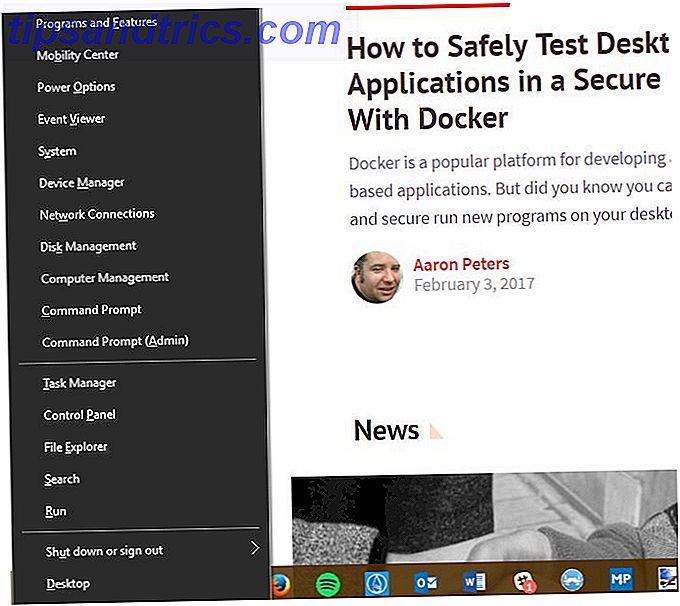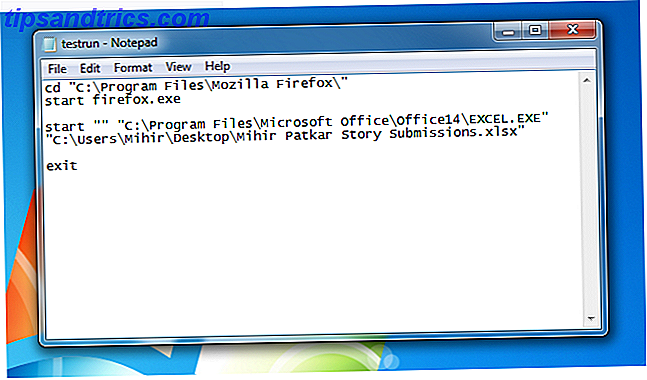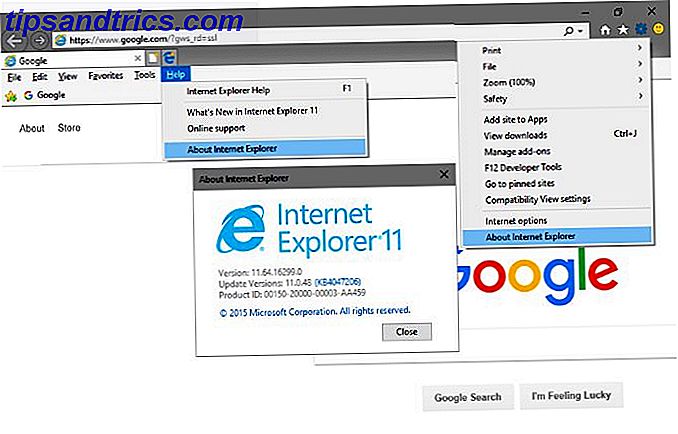Φανταστείτε την αίσθηση εάν χάσατε τη συσκευή σας Android και βρήκατε ότι δεν λειτουργεί πλέον. Τι θα κάνατε αν χάσατε τα πάντα στο τηλέφωνό σας; Μπορείτε να αποφύγετε αυτόν τον εφιάλτη φροντίζοντας να δημιουργήσετε αντίγραφα ασφαλείας του Android σας στον υπολογιστή σας.
Υπάρχουν διάφοροι τρόποι που μπορείτε να κάνετε αυτό, ανάλογα με τα δεδομένα του τηλεφώνου σας που θέλετε να δημιουργήσετε αντίγραφα ασφαλείας. Οι επιλογές σας δημιουργούν αντίγραφα ασφαλείας μόνο για φωτογραφίες, λήψη αντιγράφων ασφαλείας "flash" του τηλεφώνου σας Android, χρησιμοποιώντας δωρεάν εφαρμογή δημιουργίας αντιγράφων ασφαλείας τρίτων ή μετατρέποντας το τηλέφωνό σας σε ασύρματο διακομιστή FTP.
Θα εξετάσουμε και τις τέσσερις επιλογές. Περιηγηθείτε σε αυτά και χρησιμοποιήστε την επιλογή που είναι καλύτερη για εσάς.
1. Google Photos: Εύκολη δημιουργία αντιγράφων ασφαλείας εικόνων
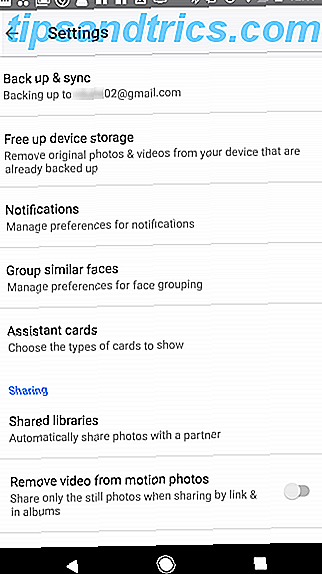


Οι περισσότεροι χρησιμοποιούν το τηλέφωνό τους για να φωτογραφίζουν συχνά. Σε πολλές περιπτώσεις, οι φωτογραφίες είναι πραγματικά τα μόνα δεδομένα στο τηλέφωνό σας που σας ενδιαφέρουν να χάσετε.
Αν αυτό ακούγεται σαν εσένα, υπάρχει ένας απλός τρόπος για να διασφαλίσεις ότι κάθε φωτογραφία που παίρνεις παίρνει αντίγραφα ασφαλείας στο σύννεφο: χρησιμοποιώντας το Google Photos.
Χάρη στην αυτόματη δημιουργία αντιγράφων ασφαλείας και συγχρονισμού της εφαρμογής, η Google θα φορτώσει κάθε φωτογραφία ή βίντεο που έχετε τραβήξει απευθείας στον λογαριασμό σας στο Google Photos. Η ρύθμιση και η χρήση του Google Photos στο τηλέφωνό σας είναι εύκολη:
- Ανοίξτε το Google Photos στο τηλέφωνό σας ή εγκαταστήστε το αν δεν το έχετε ακόμα.
- Αγγίξτε το εικονίδιο μενού στην επάνω αριστερή γωνία και επιλέξτε Ρυθμίσεις .
- Στο μενού ρυθμίσεων, κάντε κλικ στην επιλογή Δημιουργία αντιγράφων ασφαλείας & συγχρονισμός .
- Ενεργοποιήστε την εναλλαγή δίπλα στην επιλογή Δημιουργία αντιγράφων ασφαλείας & συγχρονισμός .
Θα δείτε επίσης την επιλογή να ενεργοποιήσετε τη δημιουργία αντιγράφων ασφαλείας των φωτογραφιών και των βίντεο κάτω από τα στοιχεία κυψελοειδών . Αν το ενεργοποιήσετε, τα αντίγραφα ασφαλείας φωτογραφιών και βίντεο θα πραγματοποιηθούν ακόμα και όταν δεν βρίσκεστε σε Wi-Fi. Εάν διαθέτετε περιορισμένο σχέδιο κυψελοειδών δεδομένων, πιθανόν να θέλετε να απενεργοποιήσετε αυτήν την επιλογή.
Για να βεβαιωθείτε ότι αυτές οι φωτογραφίες δημιουργούν αυτόματα αντίγραφα ασφαλείας στον υπολογιστή σας, θα πρέπει να εγκαταστήσετε το Google Drive στον υπολογιστή σας και να συνδεθείτε με το λογαριασμό σας Google.
Αφού το κάνετε αυτό, επισκεφτείτε το Google Drive στον ιστό. Συνδεθείτε εάν χρειάζεται, κάντε κλικ στο εργαλείο και επιλέξτε Ρυθμίσεις και, στη συνέχεια, επιλέξτε το πλαίσιο ελέγχου δίπλα στην επιλογή Δημιουργία φακέλου Google Photos .

Στη συνέχεια, κάντε δεξί κλικ στο εικονίδιο του Google Drive στο δίσκο συστήματος του υπολογιστή σας. Κάντε κλικ στο μενού με τρία σημεία και επιλέξτε την επιλογή Προτιμήσεις . Στην καρτέλα Google Drive, βεβαιωθείτε ότι έχετε επιλέξει το φάκελο Google Photos αν δεν συγχρονίζετε τα πάντα.

Μόλις ολοκληρωθεί ο συγχρονισμός, θα δείτε το φάκελο Google Photos στον υπολογιστή σας με τις ίδιες φωτογραφίες που είναι αποθηκευμένες στο τηλέφωνο.

Αυτά θα συγχρονίζονται και θα ενημερώνονται αυτόματα.
Λειτουργία συγχρονισμού του Google Drive Το Google Drive θα δημιουργήσει αντίγραφα ασφαλείας και θα συγχρονίσει τα αρχεία σας Το Google Drive θα δημιουργήσει αντίγραφα ασφαλείας και συγχρονίζει τα αρχεία σας Το Google αντικαθιστά το Google Drive για PC και Mac με ένα νέο εργαλείο που καλεί Backup and Sync. Αυτό σας επιτρέπει να δημιουργήσετε αντίγραφα ασφαλείας και να συγχρονίσετε όλα τα αρχεία και τους φακέλους σας. Το Read More είναι πραγματικά ένας πολύ καλός τρόπος για αυτόματη δημιουργία αντιγράφων ασφαλείας σε οποιονδήποτε (ή σε όλους) φακέλους του smartphone σας. Καθώς τα αρχεία αυτά δημιουργούν αντίγραφα ασφαλείας στο σύννεφο, συγχρονίζονται αυτόματα με τους φακέλους του υπολογιστή σας.
Λήψη: Google Photos (δωρεάν)
2. ROM Manager: Δημιουργία αντιγράφων ασφαλείας όλων για χρήστες root




Εάν ανησυχείτε να χάσετε όλες τις προσαρμοσμένες ρυθμίσεις τηλεφώνου σας και τη μακρά λίστα εφαρμογών που έχετε εγκαταστήσει, το ROM Manager είναι σίγουρα ο τρόπος να πάτε.
Με το λογισμικό ROM Manager μπορείτε να δημιουργήσετε αντίγραφα ασφαλείας ολόκληρου του τηλεφώνου σας Android Δημιουργία αντιγράφων ασφαλείας του Android Phone σας σήμερα Πριν από πολύ αργά Δημιουργία αντιγράφων ασφαλείας του τηλεφώνου Android σας σήμερα Πριν είναι πολύ αργά Εάν χάσετε το τηλέφωνό σας σήμερα (ή κλαπεί ή καταστραφεί) εξακολουθείτε να έχετε όλες τις φωτογραφίες, τις επαφές και τα δεδομένα σας; Ας βεβαιωθούμε ότι όλα είναι σωστά υποστηριζόμενα. Διαβάστε περισσότερα . Αν κάτι πάει καλά, μπορείτε να αναβοσβήνετε μόνο τη συσκευή με την υποστηριζόμενη ROM.
Δεν αξίζει να αναφέρουμε τι υποστηρίζει το ROM Manager, επειδή υποστηρίζει τα πάντα . Σας επιτρέπει επίσης να λαμβάνετε αντίγραφα ασφαλείας στην κάρτα SD σας αυτόματα και παρέχει ένα μικρό διακομιστή φιλοξενίας αρχείων που μπορείτε να συνδεθείτε με τη χρήση του υπολογιστή σας για να κάνετε λήψη των αντιγράφων ασφαλείας.
Αυτή είναι μια από τις καλύτερες μεθόδους για τη δημιουργία αντιγράφων ασφαλείας της συσκευής σας Android, αλλά υπάρχει και ένα catch: απαιτείται επίσης να ρίζατε το τηλέφωνό σας. Εάν δεν αισθάνεστε άνετα να κάνετε κάτι τέτοιο, θα έπρεπε να προχωρήσετε καλύτερα σε μια άλλη επιλογή.
Λήψη: ROM Manager (Δωρεάν, απαιτεί root)
3. Δημιουργία αντιγράφων ασφαλείας του κινητού σας: Για ρυθμίσεις και εφαρμογές




Αν ψάχνετε για μια επιλογή που δεν είναι root χωρίς να κάνετε λήψη των δεδομένων Android σε έναν υπολογιστή, τότε το Backup Your Mobile είναι μια πολύ καλή επιλογή. Έχει ένα απλό περιβάλλον χρήστη όπου μπορείτε να επιλέξετε ό, τι θέλετε να δημιουργήσετε αντίγραφα ασφαλείας.
Τα σημαντικότερα στοιχεία περιλαμβάνουν:
- Επαφές
- Ρυθμίσεις συστήματος
- Ασφαλίστε τις ρυθμίσεις
- Λίστα εφαρμογών
- Εφαρμογές χρηστών
- SMS και ημερολόγια κλήσεων
Υπάρχουν μερικά στοιχεία όπως τα δεδομένα εφαρμογών και τα ονόματα σημείων πρόσβασης (APN) που δεν μπορείτε να δημιουργήσετε αντίγραφα ασφαλείας χωρίς να ρινοβολείτε το τηλέφωνό σας.
Η εφαρμογή υποστηρίζει τις ακόλουθες υπηρεσίες σύννεφου για να στείλει τα αντίγραφα ασφαλείας σας:
- Google Drive
- Dropbox
- OneDrive
- Πορτοκαλί σύννεφο
Μόλις τα δεδομένα σας βρίσκονται σε αυτές τις υπηρεσίες σύννεφου, μπορείτε εύκολα να τα συγχρονίσετε με τον υπολογιστή σας για ασφαλή αποθήκευση των αντιγράφων ασφαλείας Android.
Λήψη: Δημιουργία αντιγράφων ασφαλείας του κινητού σας (δωρεάν)
4. WiFi FTP Server: Αντιγράψτε οποιοδήποτε αρχείο ασύρματα


Μπορείτε πάντα να πάτε με την κλασική επιλογή και να δημιουργήσετε αντίγραφα ασφαλείας με ένα καλώδιο USB. Αυτή είναι μια κοινή σύσταση για τη δημιουργία αντιγράφων ασφαλείας του τηλεφώνου σας Android σε έναν υπολογιστή.
Αλλά γιατί θα χρησιμοποιούσατε ένα καλώδιο σε έναν κόσμο που βασίζεται στην ασύρματη τεχνολογία; Μπορείτε εύκολα να δημιουργήσετε αντίγραφα ασφαλείας της συσκευής σας Android εγκαθιστώντας την εφαρμογή διακομιστή FTP του Wi-Fi και διαμορφώνοντας το τηλέφωνό σας ως ασύρματο διακομιστή FTP.
Είναι τρελό απλό στη χρήση. Απλά κάντε κλικ στο κουμπί Έναρξη και θα σας δείξει τη διεύθυνση IP για σύνδεση μέσω FTP. Περιλαμβάνει επίσης τον αριθμό θύρας και αναγνωριστικό / κωδικό πρόσβασης.
Στη συνέχεια, ανοίξτε το αγαπημένο σας πρόγραμμα-πελάτη FTP Οι 3 καλύτεροι ελεύθεροι πελάτες FTP για τα Windows Οι 3 καλύτεροι ελεύθεροι πελάτες FTP για Windows FTP είναι μια χρήσιμη μέθοδος κοινής χρήσης αρχείων και η μέθοδος go-to για τη μεταφόρτωση αρχείων σε ένα web host. Εδώ είναι οι καλύτεροι πελάτες FTP που μπορείτε να πάρετε δωρεάν. Διαβάστε περισσότερα στον υπολογιστή σας, όπως το FileZilla, και συνδεθείτε ασύρματα στη συσκευή σας Android.
Όταν συνδέεστε, θα δείτε όλο το περιεχόμενο στο τηλέφωνό σας στα δύο δεξιά παράθυρα στην κάτω δεξιά γωνία του FileZilla. Μπορείτε να περιηγηθείτε σε οποιονδήποτε φάκελο στο τηλέφωνό σας και να τα κατεβάσετε σε οποιαδήποτε τοποθεσία του υπολογιστή σας όπου θέλετε να αποθηκεύσετε τα δεδομένα σας Android.

Αυτός είναι ο απλούστερος και γρηγορότερος τρόπος όχι μόνο να δημιουργήσετε αντίγραφα ασφαλείας, αλλά να πάρετε οτιδήποτε από το τηλέφωνό σας και γρήγορα στον υπολογιστή σας.
Λήψη: Διακομιστής FTP Wi-Fi (δωρεάν)
Δημιουργία αντιγράφων ασφαλείας της συσκευής σας Android για την ειρήνη του μυαλού
Είναι πολύ εύκολο να συμβεί κάποιο ατύχημα με το τηλέφωνό σας. Μια σταγόνα στο πεζοδρόμιο ή μια ολίσθηση κοντά στο νεροχύτη, και είναι παιχνίδι πάνω. Αυτό μπορεί να έχει ως αποτέλεσμα ώρες σπατάλης χρόνου για τη ρύθμιση του νέου σας τηλεφώνου.
Αλλά η λήψη αντιγράφων ασφαλείας σημαίνει ότι μόλις έχετε το ανταλλακτικό σας τηλέφωνο, μπορείτε να το επαναφέρετε εύκολα. Θα είναι σαν να μην συνέβη τίποτα. Αν προτιμάτε να δημιουργήσετε αντίγραφα ασφαλείας στο νέφος από τον υπολογιστή σας, ελέγξτε τις άλλες λύσεις δημιουργίας αντιγράφων ασφαλείας για το Android Μην χάσετε τα δεδομένα σας: 5 κορυφαίες λύσεις δημιουργίας αντιγράφων ασφαλείας για το Android Μην χάσετε τα δεδομένα σας: 5 κορυφαίες λύσεις αντιγράφων ασφαλείας για Android αντιγράψτε τα δεδομένα τους σε περίπτωση που κάτι συμβαίνει στη συσκευή τους. Προστατεύστε τον εαυτό σας με αυτές τις εκπληκτικές εφαρμογές δημιουργίας αντιγράφων ασφαλείας Διαβάστε περισσότερα .